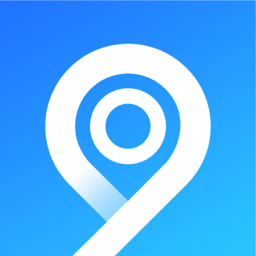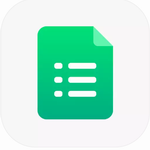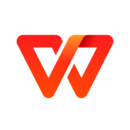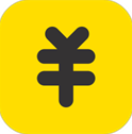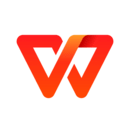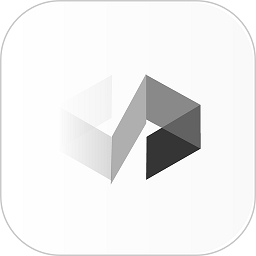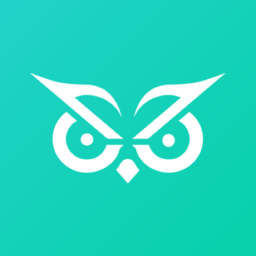Excel乘积计算方法详解[多图]
作者:青茶软件 来源:青茶软件园 时间:2025-04-13 19:54
要在Excel中求乘积,可按以下步骤进行:选择要相乘的单元格。在公式栏输入公式=PRODUCT(单元格引用1,单元格引用2,...单元格引用n),按Enter键。

如何在Excel中求乘积
步骤1:选择要相乘的单元格
使用鼠标选择要相乘的单元格。可以通过拖动鼠标来选择相邻的单元格,或按住Ctrl键分别选择多个单元格。步骤2:使用公式
在公式栏中输入以下公式:
=PRODUCT(单元格1,单元格2,...,单元格n)按Enter键计算公式并显示乘积结果。结果将显示在选定的单元格中。
示例:
假设您要在A1到A4的单元格中相乘值。公式如下:=PRODUCT(A1,A2,A3,A4)按Enter键计算公式并显示乘积结果。结果将显示在选定的单元格中。
提示:
确保单元格中包含数字值,否则公式将返回错误值。公式最多可以处理255个参数(单元格引用)。还可以使用乘法运算符(*)。例如,=A1*A2将相乘A1和A2的值。但PRODUCT函数更适合相乘多个单元格。掌握这些步骤,您可以轻松地在Excel中进行乘积计算。